发布时间:2022-02-22 14: 57: 02
品牌型号:组装台式机intel(R)Core(TM)i7
系统:win10 家庭中文版
软件版本:UltraEdit
当用户提交错误的网站网址时,就会触发内部的404错误。而一个优雅的404页面除了能够增强网站与用户之间的信任度以外,还可以避免网站出现死链等。因此,一张优雅的404页面对于网站来说是很重要的,今天教大家如何用UltraEdit软件制作一张赏心悦目的404页面吧。
一、编写代码
1、首先打开UltraEdit软件,然后新建一个文件。
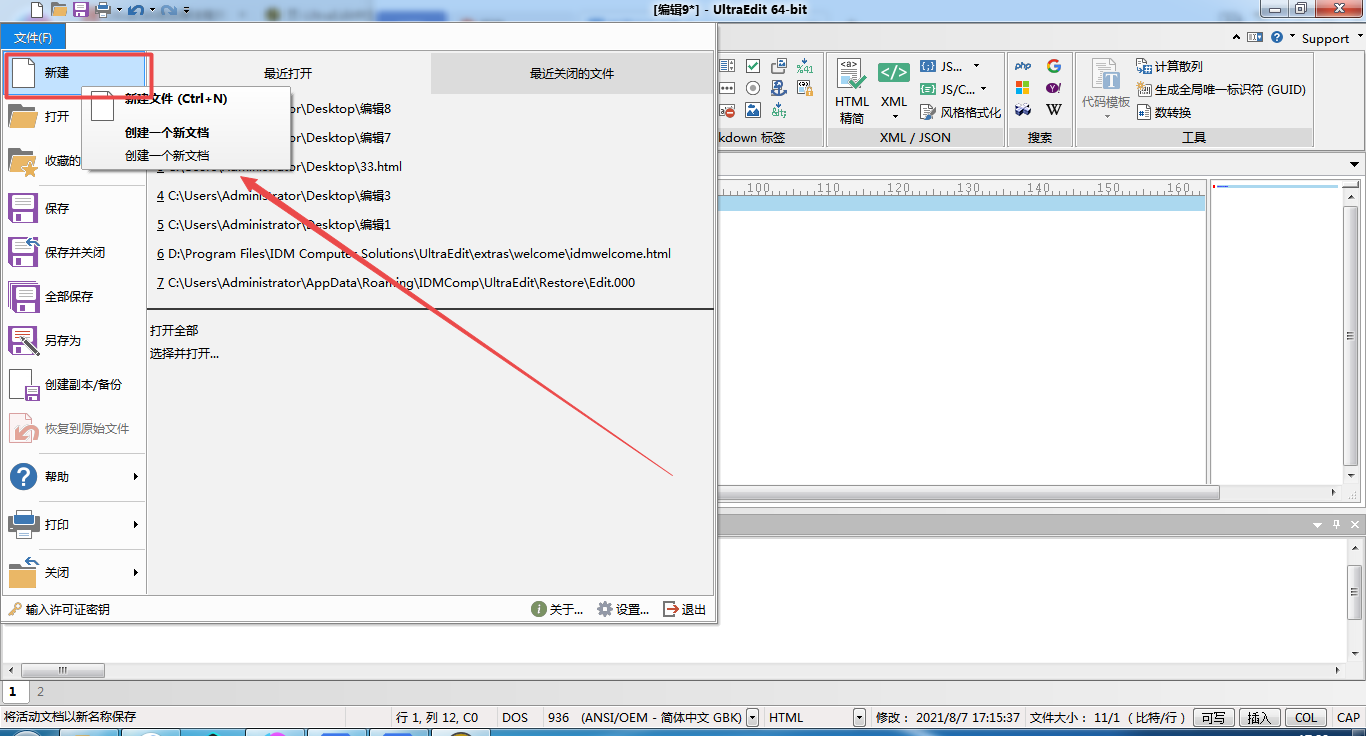
2、在新建的文件中输入相应的html代码,其中title标签内的内容表示网页的标题,img标签的src表示页面图片的路径,“
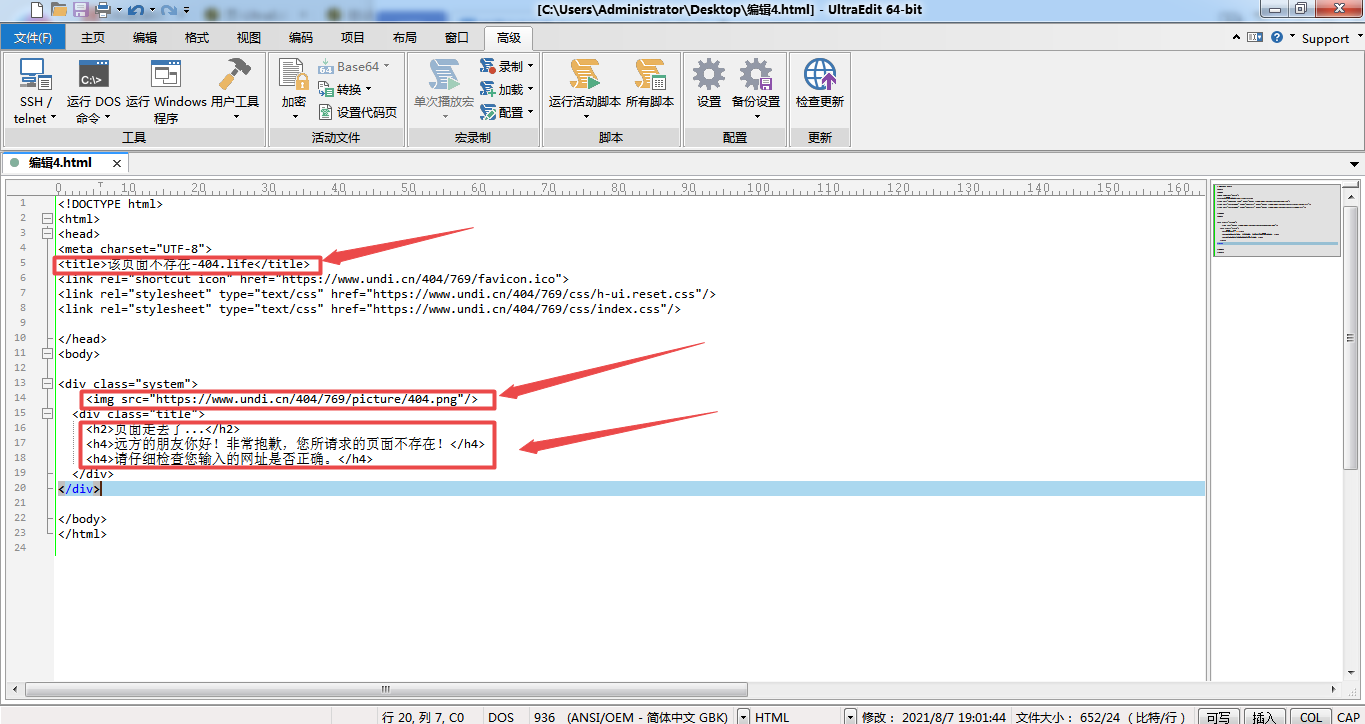
3、可以点击上面的“编码>>切换浏览器视图”,就可以对前端代码进行编译。若要返回代码编辑视图,只需要再次点击上面的“切换浏览器视图”即可。
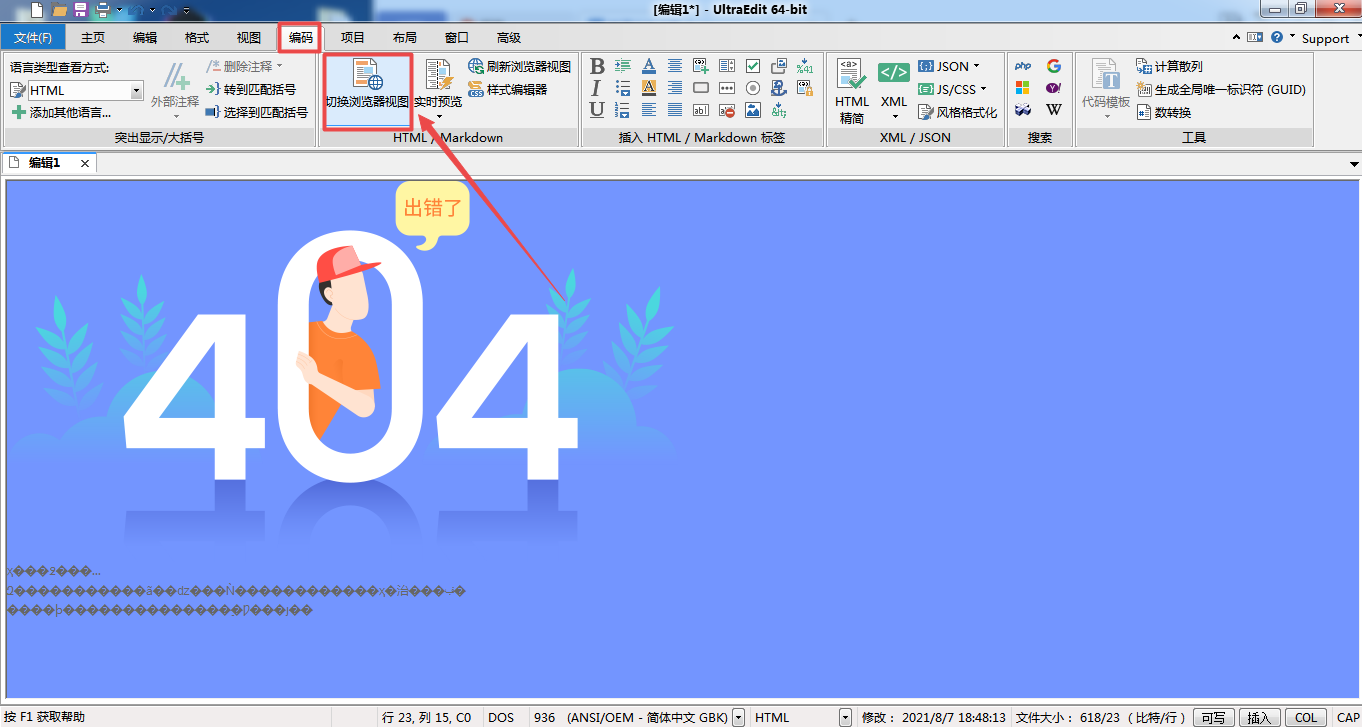
3、如图3所示,这时发现页面中的中文出现了乱码。这是由于编码格式不一致所导致的,我们只需要将下面的编码改为UTF8就可以了。
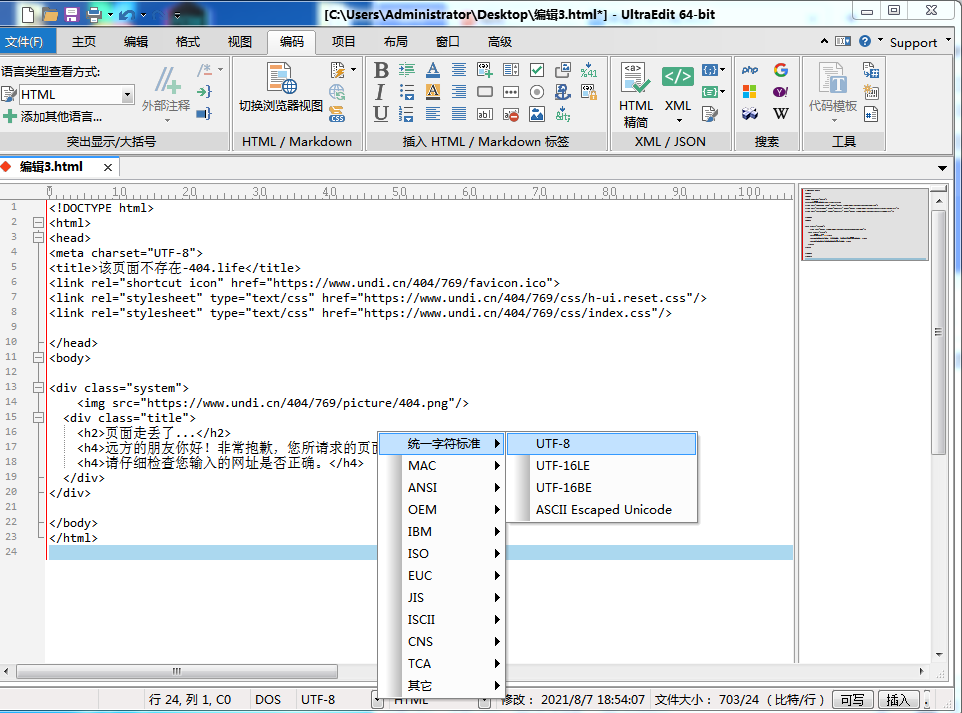

二、指定浏览器预览
除了上面介绍的直接在UltraEdit软件内进行预览外,还可以在指定浏览器中进行预览。
1、我们需要先将这个文件进行保存。点击“文件>>保存”或按快捷键“CTRL+S”.
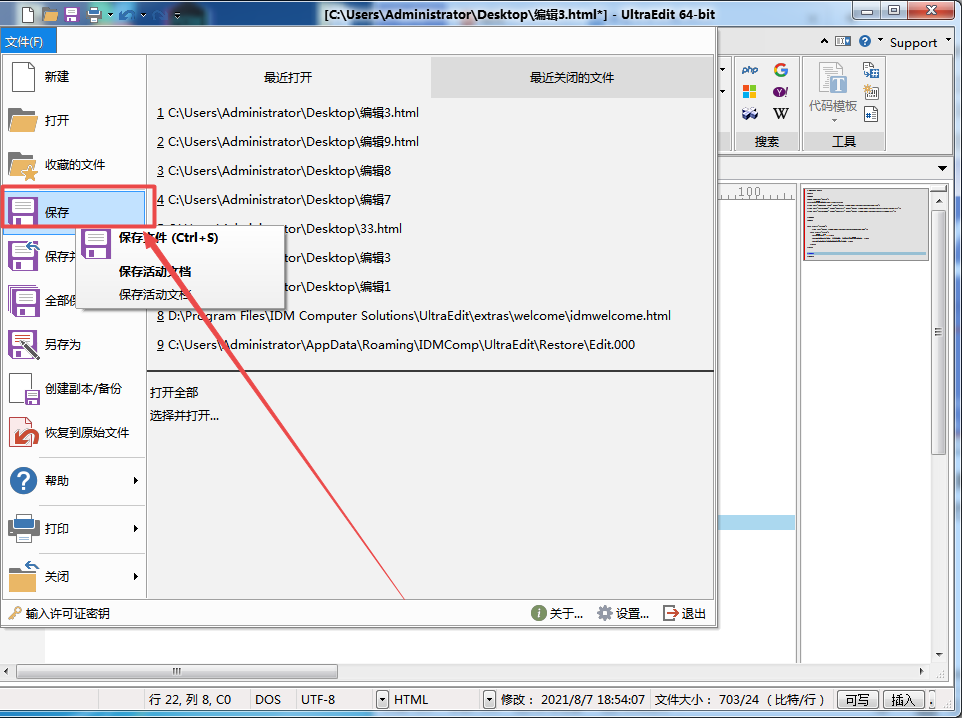
2、注意:保存时需要将其保存类型选择“HTML/Java文件”这种类型才可以在其他浏览器进行预览。
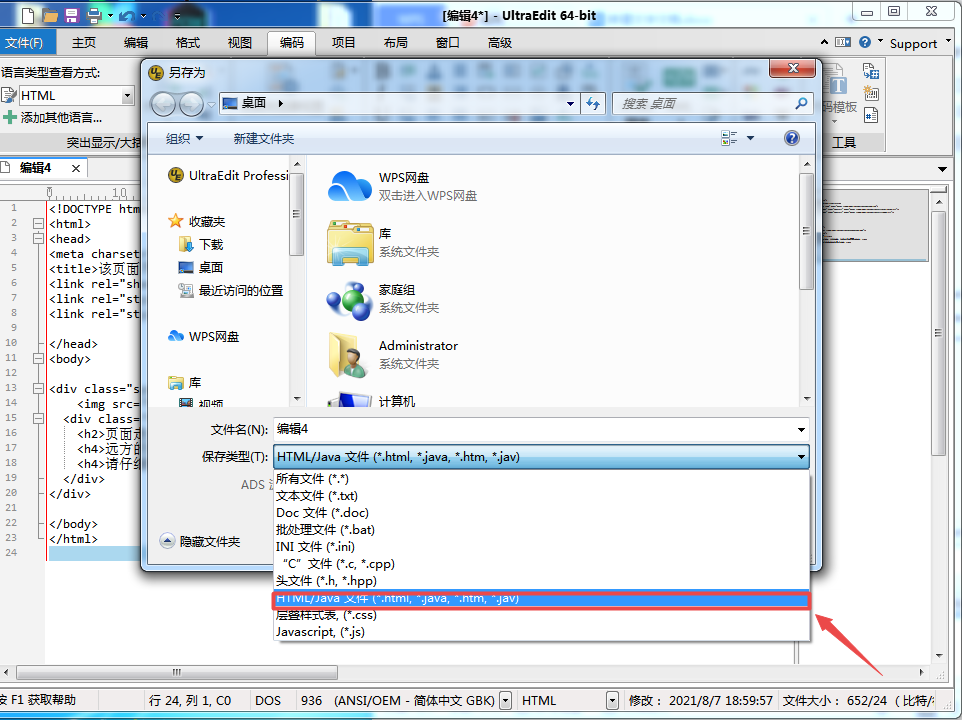
3、找到保存的文件,右键选择“打开方式”,在打开方式中选择需要预览的浏览器即可。
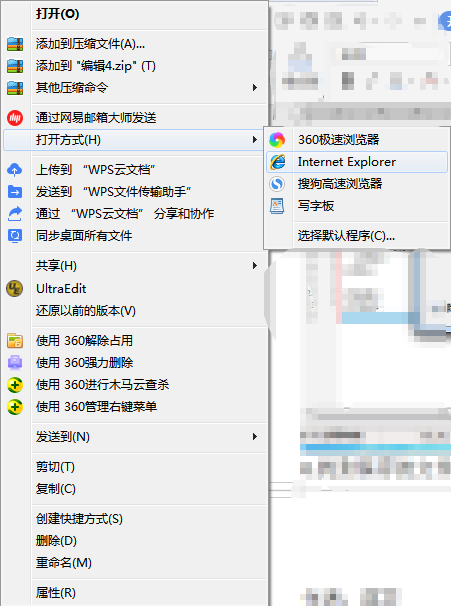
上面介绍了如何在UltraEdit软件中制作一张优雅的404页面,当然如果需要制作其他类型的页面,原理也是大同小异的。我们还可以根据实际情况对页面内容进行更改,在更改过程中配合UltraEdit软件自带的网页预览功能,即可提升我们的工作效率。UltraEdit软件还有许多令人眼前一亮的功能,更多详情可登录官网了解。
作者:落花
展开阅读全文
︾
读者也喜欢这些内容:

UltraEdit2024.0新功能介绍
云存储服务进入编辑器,沿着出现了编写脚本和自动化工作流的新方法。...
阅读全文 >

为什么使用UE编辑器会出现应用错误,Ultraedit应用程序错误怎么办
在现代的数字时代,文本编辑器是计算机用户不可或缺的工具之一。UltraEdit(UE)作为一款备受欢迎的文本编辑器,为用户提供了丰富的功能和出色的编辑体验。然而,有时用户可能会遇到应用程序错误的问题,这不仅影响了工作效率,还让人感到困扰。本文将深入研究为什么使用UE编辑器会出现应用错误,Ultraedit应用程序错误怎么办。同时,我们还将分享一些防止UE编辑器报错的实用技巧,以确保你的编辑体验始终顺畅无阻。...
阅读全文 >

UltraEdit怎么替换一样的开头,UE编辑器批量替换则么做
UltraEdit作为一款多功能的文本编辑器,在程序开发和数据处理方面具有不小的影响力。但除了基础的编辑功能,它还有一个经常被忽视但极其强大的功能,那就是批量替换。这个功能在处理大规模文本数据,尤其是需要替换相同开头或者特定格式的文本时,具有不可或缺的价值。...
阅读全文 >

怎么将UltraEdit-32转换为excel格式,怎么把UE文件导出为表格
在日常工作中,UltraEdit-32常被用作文本编辑和代码编写,但它的用途远不止这些。很多人可能不知道,这款编辑器还具备将文本数据转换为Excel表格的能力,而且操作十分简便。接下来,本文将详细解析怎么将UltraEdit-32转换为excel格式,怎么把UE文件导出为表格的内容。...
阅读全文 >